So implementieren Sie ICC-Farbmanagement in PDFs
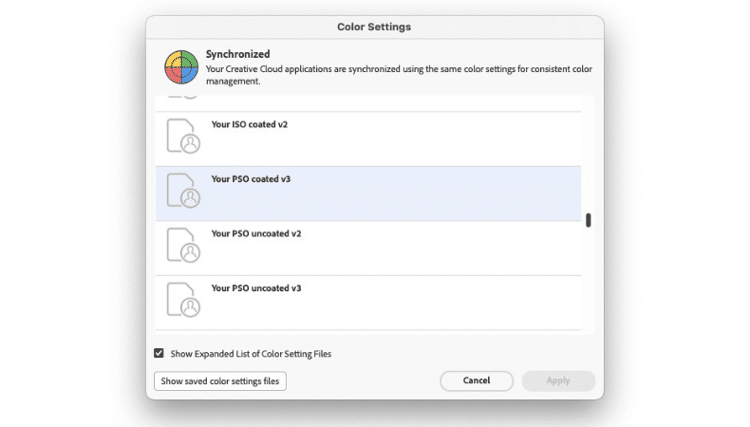
Paul Sherfield gibt einen Benutzerüberblick darüber, wie PDFs beim Erstellen und Verarbeiten dieser Dateien ICC-Farbmanagement implementieren.
Was ist ein Output-Intent?
Dieser Artikel gibt einem Benutzer einen Überblick darüber, wie PDFs beim Erstellen und Verarbeiten dieser Dateien ICC-Farbmanagement implementieren.
Bevor Sie diesen Artikel lesen, sollten Sie sich am besten meinen Beitrag zu PDF/X und seiner Verwendung im Großformatsektor und auf den Großformatmärkten ansehen.
Erstellen von PDF-Dateien für den Druck
Die meisten an Drucker gelieferten PDF-Dateien wurden von Entwicklern mit Software wie Abode CC InDesign und Illustrator, Affinity Publisher, Quack Express und CorelDraw erstellt.
Bei allen dieser Softwareprogramme zur Seitenerstellung ist PDF voreingestellt (einschließlich der PDF X-Versionen) und sie verwenden die Adobe PDF-Bibliotheken oder ähnliches, um Dateien zu erstellen, für die zunächst die Erstellung einer Postscript-Datei erforderlich ist.
Mit Blick auf die Adobe CC-Suite können Farbmanagementeinstellungen in allen Anwendungen in der Bridge-Anwendung synchronisiert werden
 Unter dem Menü „Bearbeiten“ in Adobe Bridge finden Sie das Bedienfeld „Farbeinstellungen“. Wenn Sie dieses noch nie verwendet haben, wird oben im Bedienfeld möglicherweise „Nicht synchronisiert“ angezeigt. Dies bedeutet, dass Ihre Farbmanagementeinstellungen nicht in allen Adobe CC-Anwendungen, einschließlich Acrobat und den erstellten PDFs, gleich sind, was zu unerwarteten Farbänderungen führen kann.
Unter dem Menü „Bearbeiten“ in Adobe Bridge finden Sie das Bedienfeld „Farbeinstellungen“. Wenn Sie dieses noch nie verwendet haben, wird oben im Bedienfeld möglicherweise „Nicht synchronisiert“ angezeigt. Dies bedeutet, dass Ihre Farbmanagementeinstellungen nicht in allen Adobe CC-Anwendungen, einschließlich Acrobat und den erstellten PDFs, gleich sind, was zu unerwarteten Farbänderungen führen kann.
Wählen Sie aus der Liste der angezeigten Farbeinstellungsdateien (.csf) diejenige aus, die Sie verwenden möchten, in diesem Fall eine benutzerdefinierte Farbeinstellungsdatei*, und klicken Sie auf „Übernehmen“. Dadurch wird Adobe CC angewiesen, diese Farbeinstellungsdatei in der gesamten Abode CC-Suite zu verwenden.
 Wenn dies eingerichtet ist, wird diese Farbeinstellung jetzt beim Speichern im PDF X-Format aus Adobe InDesign verwendet.
Wenn dies eingerichtet ist, wird diese Farbeinstellung jetzt beim Speichern im PDF X-Format aus Adobe InDesign verwendet.
*Beachten Sie, dass es sich bei dieser Farbeinstellungsdatei um eine benutzerdefinierte Datei handelt und nicht um die Standardfarbeinstellungen von Adobe CC. Diese benutzerdefinierten Farbeinstellungen können problemlos in Adobe Photoshop erstellt werden.
 Oben ist das Fenster „Adobe PDF exportieren“ von Adobe InDesign. Die PDF X4-Exporteinstellungen wurden ausgewählt und, wie man sehen kann, ein wenig geändert.
Oben ist das Fenster „Adobe PDF exportieren“ von Adobe InDesign. Die PDF X4-Exporteinstellungen wurden ausgewählt und, wie man sehen kann, ein wenig geändert.
Dies liegt daran, dass der Standard im Feld „Farbkonvertierung“ auf „Keine Konvertierung“ eingestellt ist. In diesem Fall wird die Option „In Ziel konvertieren“ empfohlen, die aus der Dropdown-Liste ausgewählt werden kann. Dadurch wird in ein CMYK-Profil konvertiert, das wie oben beschrieben mit dem Bridge-Farbeinstellungstool synchronisiert wurde.
Dadurch werden alle Bilder, einschließlich RGB-Bilder, in dieses Profil konvertiert. So wird die Konvertierung in einem Bildbearbeitungsprogramm wie Adobe Photoshop eingespart. Außerdem wird dieses Profil als PDF X-Ausgabeabsicht eingebettet, die zur Beschreibung der Druckbedingungen verwendet wird, für die das PDF bestimmt ist. Das ICC-Profil muss dann nicht in jedes Bild in der Datei eingebettet werden, wodurch die Dateigröße reduziert wird.
Verarbeitung von PDF-Dateien beim Druckdienstleister
Das mit den synchronisierten Farbmanagementeinstellungen und dem PSO Coated V3-Profil als Ausgabeziel erstellte PDF X4 sollte auf den vielen digitalen Endstellen (DFEs), die von Großformatdruckern verwendet werden, ordnungsgemäß verarbeitet werden können.
Die Art und Weise, wie das Farbmanagement in diesen DFEs implementiert wird, kann jedoch unterschiedlich sein. Die in der obigen Abbildung verwendete Einstellung gilt für beschichtetes Papier und basiert auf einem Offsetdruckstandard, der manchmal als FOGRA 51 bezeichnet wird. Wenn dies das ist, was Sie simulieren möchten und es den Farbmanagementrichtlinien und -abläufen des Druckers entspricht, gibt es keine Probleme. Tatsächlich verfügen die meisten DFEs über eine Funktion, die implementiert werden kann, um die PDF X-Ausgabeabsicht zu berücksichtigen.
Die Farbprobleme treten auf, wenn das farbverwaltete PDF X4 nicht mit den Farb-Workflows des Druckers und den verwendeten Substraten übereinstimmt.
Während PSO coated v3 (FOGRA 51) einen guten Ausgangspunkt darstellt, erfordern die vielen unterschiedlichen Substrate, die von den unzähligen Produkten und Märkten des Großformatsektors verwendet und benötigt werden, eine Zusammenarbeit zwischen dem Ersteller des Inhalts und dem Drucker, um sicherzustellen, dass das Farbergebnis den Erwartungen entspricht.
Dies kann bedeuten, dass als Ausgabeziel andere ICC-Profile verwendet werden, z. B. solche für unbeschichtetes Papier. Es ist möglich, dass der Drucker mithilfe von Systemen wie Farbservern oder erweiterten Farbmanagement-Tools in seinem DFE die bereitgestellte PDF X4-Datei in das richtige Profil für das Substrat konvertieren kann.
Auch hier sollte der Ersteller mit dem Drucker sprechen.
Geräteprofile
Keine der oben genannten Möglichkeiten führt ohne die Verwendung von Geräteprofilen durch den Drucker zur allerbesten Farbwiedergabe.
Dies ist ein ICC-Profil, das beschreibt, wie die jeweilige Digitaldruckmaschine Farben mit der angegebenen Tinte und dem gewählten Substrat reproduziert.
Oft werden verschiedene vorgefertigte Profile mitgeliefert und bei der Installation in Digitaldruckgeräte eingebaut. Diese decken jedoch nur bestimmte Substratarten ab und/oder sind nicht optimal, wenn eine optimale Farbwiedergabe erforderlich ist.
Der Drucker sollte über die entsprechende Farbmanagement-Software und -Hardware sowie das nötige Wissen verfügen, um das für seine Kunden, Substrate, Druckgeräte und Märkte erforderliche benutzerdefinierte Geräteprofil zu erstellen.
Diese Geräteprofile arbeiten dann innerhalb der Farbmanagement-Tools des DFE mit dem vereinbarten Profil/Ausgabeziel, um die vereinbarten ICC-Profile/Ausgabeziele im PDF X4 zu simulieren.
Wenn es nicht nötig ist, ein CMYK-ICC-Profil wie PSO Coated V3 zu simulieren, kann der Drucker Ihre PDFs in einem RGB-Farbraum anfordern und dann das Geräteprofil verwenden, um den maximalen Farbumfang der Druckmaschine zu verarbeiten. Zu diesem Bereich und zum Drucken mit großem Farbumfang wird es einen weiteren Artikel geben.
Schlussfolgerungen
Der Entwickler sollte in jeder Phase des Prozesses mit dem Lieferanten sprechen, um, wie FOGRA sagt, „das Erwartete zu drucken“.
- Stellen Sie sicher, dass ein korrektes PDF X4 mit dem vereinbarten Output-Intent geliefert wird.
- Vereinbaren Sie mit der Druckerei, ob weitere Farbmanagement-Änderungen entsprechend den verwendeten Bedruckstoffen von ihr vorgenommen werden.
- Stellen Sie sicher, dass der Drucker die richtigen Geräteprofile für Ihre Produktion und die verwendeten Substrate erstellen und verwenden kann.
Thema
Sind Sie daran interessiert, unserer Community beizutreten?
Erkundigen Sie sich noch heute über den Beitritt zu Ihrer örtlichen FESPA-Vereinigung oder FESPA Direct
Jüngste Neuigkeiten
.png?width=550)
Welche Eigenschaften sollten Visionäre im Printbereich mitbringen? Mit Folker Stachetzki von Brother
Wir sprechen mit Folker Stachetzki, Marketingleiter bei Brother, über Visionäre im Printbereich.

Stärkung der Personalisierung durch die Kombination von Druck- und Digitaltechnologie
Die Kombination von Printmaterial mit digitalen Technologien bietet Unternehmen, die ihren Kunden personalisierte Inhalte anbieten, mehr Möglichkeiten. Rob Fletcher zeigt aktuelle Beispiele für die Kombination von Print und Digital, die die Wirkung personalisierter Inhalte steigern.

Personalisierung: Nur ein Hype oder "here to stay"?
Druckereien und Werbetechnik-Betriebe stehen vor der Frage: Werden personalisierte Drucke bleiben oder handelt es sich nur um einen vorübergehenden Hype? Hier beleuchte ich Geschichte und Entwicklungen im Bereich der personalisierten Drucke und gebe einen Ausblick auf die Zukunft der Personalisierung.

European Sign Expo präsentiert Entwicklungen, die die Zukunft der Beschilderung und visuellen Kommun
Die European Sign Expo 2025 (6.–9. Mai, Messe Berlin, Deutschland) findet erst in wenigen Wochen statt und zahlreiche führende Aussteller freuen sich darauf, Visionäre aus der gesamten Beschilderungs- und visuellen Kommunikationsbranche an ihren Ständen begrüßen zu dürfen.